Kako prikazati višino vrstic ali širino stolpca v celicah?
V nekaterih primerih boste morda želeli vedeti višino vsake vrstice ali širino vsakega stolpca na vašem delovnem listu. Ali še vedno uporabljate višino vrstice ali širino stolpca za preverjanje višine vrstice ali širine stolpca eno celico za eno celico? Danes vam bom predstavil nekaj trikov za hitro reševanje te naloge.
Prikažite vsako višino vrstice v celicah z Define Name
Prikažite vsako višino vrstice v celicah z uporabniško določeno funkcijo
Prikažite vsako širino stolpca v celicah z uporabniško določeno funkcijo
 Prikažite vsako višino vrstice v celicah z Define Name
Prikažite vsako višino vrstice v celicah z Define Name
V Excelu lahko ustvarimo ime obsega in nato uporabimo njegovo ustrezno formulo. Naredite naslednje:
1. Aktivirajte svoj delovni list, za katerega želite dobiti višino vrstice in širino stolpca.
2. Kliknite Formule > Določite ime, glej posnetek zaslona:

3. Nato v pogovorno okno Novo ime vnesite ime za definiranje v besedilno polje Ime in nato v polje Sklic na vnesite to formulo = get.cell (17, a1), glejte posnetek zaslona:
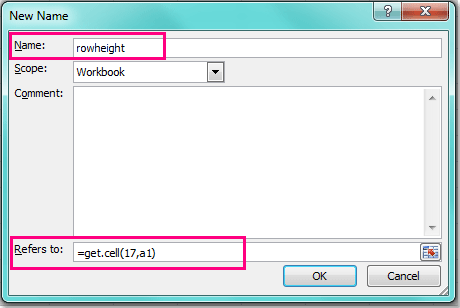
4. In nato kliknite gumb V redu, da zaprete to pogovorno okno, zdaj v prazno celico vnesite to formulo = rowheight, glejte posnetek zaslona:

5. Nato povlecite ročico za polnjenje navzdol do celic obsega, za katere želite dobiti višino vrstice, in vsaka višina vrstice je bila zapolnjena v vaše celice.

 Prikažite vsako višino vrstice v celicah z uporabniško določeno funkcijo
Prikažite vsako višino vrstice v celicah z uporabniško določeno funkcijo
Če vas zanima koda, lahko ustvarite tudi uporabniško določeno funkcijo, da dobite višino vrstice vsake vrstice.
1. Držite tipko Alt + F11 tipke v Excelu in odpre Okno Microsoft Visual Basic for Applications.
2. Kliknite Vstavi > Moduliin v mapo prilepite naslednji makro Okno modula.
Koda VBA: prikaže višino vsake vrstice v celicah
Function RowHeight(MR As Range) As Double
Application.Volatile
RowHeight = MR.RowHeight
End Function
3. Nato shranite in zaprite to kodo, se vrnite na svoj delovni list in vnesite to formulo = Višina vrstice (A1) v katero koli prazno celico prve vrstice, nato povlecite ročico za polnjenje navzdol do celic obsega, v katerih želite prikazati višino vrstice vsake vrstice.
 Prikažite vsako širino stolpca v celicah z uporabniško določeno funkcijo
Prikažite vsako širino stolpca v celicah z uporabniško določeno funkcijo
Če želite dobiti širino stolpca vsakega stolpca, lahko uporabite tudi uporabniško določeno funkcijo.
1. Držite tipko Alt + F11 tipke v Excelu in odpre Okno Microsoft Visual Basic for Applications.
2. Kliknite Vstavi > Moduliin v mapo prilepite naslednji makro Okno modula.
Koda VBA: prikaže širino vsakega stolpca v celicah
Function ColumnWidth(MR As Range) As Double
Application.Volatile
ColumnWidth = MR.ColumnWidth
End Function
3. Nato shranite in zaprite to kodo, se vrnite na svoj delovni list in vnesite to formulo = ColumnWidth (A1) v katero koli prazno celico prvega stolpca, nato povlecite ročico za polnjenje desno do celic obsega, za katere želite prikazati širino stolpca vsakega stolpca, in dobili boste relativno širino stolpca v celici. Oglejte si posnetke zaslona:
 |
 |
 |
Povezani članek:
Kako spremeniti višino vrstice / širino stolpca, izmenično v Excelu?
Najboljša pisarniška orodja za produktivnost
Napolnite svoje Excelove spretnosti s Kutools za Excel in izkusite učinkovitost kot še nikoli prej. Kutools za Excel ponuja več kot 300 naprednih funkcij za povečanje produktivnosti in prihranek časa. Kliknite tukaj, če želite pridobiti funkcijo, ki jo najbolj potrebujete...

Kartica Office prinaša vmesnik z zavihki v Office in poenostavi vaše delo
- Omogočite urejanje in branje z zavihki v Wordu, Excelu, PowerPointu, Publisher, Access, Visio in Project.
- Odprite in ustvarite več dokumentov v novih zavihkih istega okna in ne v novih oknih.
- Poveča vašo produktivnost za 50%in vsak dan zmanjša na stotine klikov miške za vas!

